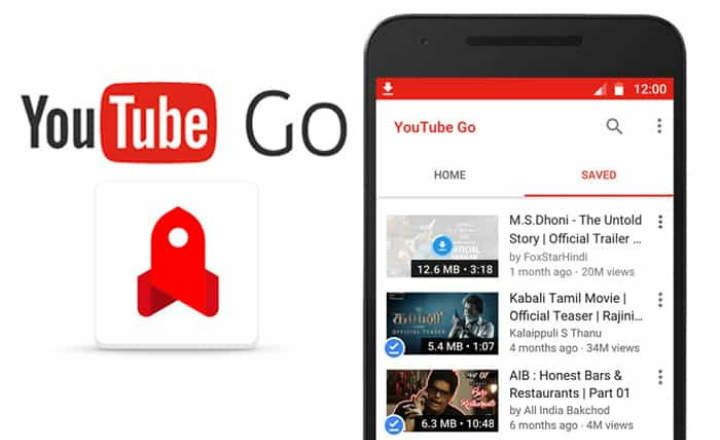यदि आपके पास एक साझा कंप्यूटर है और आपको लगता है कि इतिहास को हटाकर आप अपने द्वारा देखे गए पृष्ठों के सभी निशान मिटा सकते हैं, तो आप एक गलती कर रहे हैं। भले ही हम गुप्त मोड का उपयोग करें अधिकांश वेब ब्राउज़रों द्वारा पेश किया जाता है, सच्चाई यह है कि हमेशा एक खामी होती है जहां उन सभी "निजी" यात्राओं को रिकॉर्ड किया जाता है, और वह है डीएनएस कैश.
DNS कैश वास्तव में क्या है?
जब हम ब्राउज़र के एड्रेस बार में किसी वेब पेज का नाम लिखते हैं, तो यह DNS सर्वर पर जाता है जिसे हमने अपने डिवाइस में कॉन्फ़िगर किया है ताकि यह पता चल सके कि यह किस आईपी से मेल खाता है और पेज की सामग्री को लोड करता है। इस प्रकार, जब हम बाद में उसी साइट तक पहुँचने का प्रयास करते हैं, तो हमारा ब्राउज़र DNS कैश को सलाह देता है, और यदि यह सूची में है, तो यह सर्वर पर आईपी पते से परामर्श किए बिना पते का समाधान करता है।
यह एक बहुत ही स्मार्ट ट्रिक है जो हमें ईमेल भेजने और इंटरनेट के माध्यम से अन्य प्रकार की क्रियाओं को करने के अलावा, पृष्ठों को बहुत तेज़ी से नेविगेट करने और लोड करने की अनुमति देती है। इस सब के बारे में मजेदार बात यह है कि DNS कैश विभिन्न प्रकार के नेविगेशन के बीच अंतर नहीं करता, और सब कुछ रिकॉर्ड करता है: सामान्य टैब और "गुप्त मोड" में काम करने वाले दोनों।
DNS कैश से उन वेबसाइटों को कैसे देखें जिन्हें हमने गुप्त मोड में देखा है
चूंकि DNS हमारे द्वारा उपयोग किए जा रहे ब्राउज़र से पूरी तरह से स्वतंत्र है, यह एक ट्रिक है जिसे हम दोनों में देखी गई वेबसाइटों के लिए लागू कर सकते हैं क्रोम, जैसे फ़ायरफ़ॉक्स, एज, ओपेरा या कोई अन्य ब्राउज़र.
DNS कैश में पंजीकृत पृष्ठों की सूची देखने के लिए, हमें केवल कंप्यूटर पर MS-DOS या Powershell विंडो से एक कमांड निष्पादित करना है।
- हम एक MS-DOS विंडो खोलते हैं विंडोज़ में कमांड टाइप करके "अध्यक्ष एवं प्रबंध निदेशक"कॉर्टाना के ब्राउज़र में। यदि हमारे पास विंडोज़ का पुराना संस्करण है तो हम इसी कमांड को "" से भी दर्ज कर सकते हैं।प्रारंभ -> भागो”.
- टर्मिनल विंडो आमतौर पर उस पथ के लिए खुलती हैं जहां सक्रिय उपयोगकर्ता प्रोफ़ाइल स्थित है, जैसे "सी: \ उपयोगकर्ता \ User_name" पहली चीज जो हम करने जा रहे हैं वह है खुद को डेस्क पर रखें, कमांड टाइप करना "सीडी डेस्कटॉप”.

- अगला, हम कमांड लिखते हैं "ipconfig / displaydns> historialdns.txt" यह सिस्टम को सभी DNS कैश्ड इतिहास को "historialdns.txt" नामक टेक्स्ट फ़ाइल में डंप करने का कारण बनेगा।

अब हमें केवल डेस्कटॉप पर जाकर उस टेक्स्ट फाइल को खोलना है जो अभी बनी है। हम देखेंगे कि एक सूची कैसे दिखाई देती है हमारे द्वारा देखे गए सभी वेब पेज और सेवाएं हाल ही में, उन "निजी" वेबसाइटों सहित, जिन्हें गुप्त मोड में लोड किया गया है।

नोट: हम MS-DOS विंडो से सीधे DNS कैश की सामग्री को कमांड टाइप करके भी देख सकते हैं।ipconfig / displaydns" हालांकि, कैश में आमतौर पर बड़ी संख्या में प्रविष्टियां शामिल होती हैं और कई मामलों में परामर्श करना अव्यावहारिक होता है, इसलिए मैं व्यक्तिगत रूप से सोचता हूं कि इसे TXT फ़ाइल में डंप करना अधिक आरामदायक है।
DNS कैश को कैसे फ्लश करें
यदि हम चिंतित हैं कि कोई इस पद्धति से हमारी जासूसी कर सकता है, तो हम हमेशा DNS कैश को साफ़ कर सकते हैं। ऐसा करने के लिए, बस एक नई MS-DOS विंडो खोलें और कमांड निष्पादित करें "ipconfig/flushdns”.

सामान्य तौर पर, सुरक्षा और गोपनीयता दोनों कारणों से समय-समय पर DNS कैश को साफ़ करने की अनुशंसा की जाती है। हालाँकि, यह तकनीकी समस्याओं को हल करने में भी हमारी मदद कर सकता है, उस स्थिति में जब कोई पृष्ठ सही ढंग से लोड नहीं होता है या कोई DNS त्रुटियाँ दिखाता है।
यदि हम Android उपयोगकर्ता हैं, हालाँकि हम DNS रिज़ॉल्यूशन कैश की सामग्री नहीं देख सकते हैं, हम इसे केवल खाली कर सकते हैं कम से कम एक मिनट के लिए फोन बंद करना और डिवाइस को वापस चालू करना।
आपके पास तार स्थापित? प्रत्येक दिन की सर्वश्रेष्ठ पोस्ट प्राप्त करें हमारा चैनल. या यदि आप चाहें, तो हमारे से सब कुछ पता करें फेसबुक पेज.